Mac Kullanma Kılavuzu
- Hoş Geldiniz
- macOS Tahoe’daki yenilikler
-
- Mac’inizdeki uygulamalar
- Uygulamaları açma
- Uygulama pencereleriyle çalışma
- Uygulama pencerelerini döşeme
- Uygulamaları tam ekranda kullanma
- Uygulamaları Split View’da kullanma
- Sahne Yöneticisi’ni kullanma
- App Store’dan uygulamaları indirme
- App Store’dan uygulamaları yükleme ve yeniden yükleme
- Diğer uygulamaları yükleme ve kaldırma
-
- Sistem Ayarlarını değiştirme
- Masaüstü resminizi seçme
- Araç takımlarını ekleme ve özelleştirme
- Ekran koruyucu kullanma
- Kullanıcı veya grup ekleme
- E-posta ve diğer hesaplarınızı ekleme
- Kestirmeler ile görevleri otomatikleştirme
- Memoji yaratma
- Oturum açma resminizi değiştirme
- Sistem dilini değiştirme
- Ekranınızdakilerin büyüklüğünü artırma
-
- Apple Intelligence’a giriş
- Mesajları ve aramaları çevirme
- Image Playground ile özgün görüntüler yaratma
- Genmoji ile kendi emojinizi yaratma
- Apple Intelligence’ı Siri ile kullanma
- Yazma Araçları ile doğru sözcükleri bulma
- Bildirimleri özetleme ve kesilmeleri azaltma
-
- Mail’de Apple Intelligence’ı kullanma
- Mesajlar’da Apple Intelligence’ı kullanma
- Notlar'da Apple Intelligence’ı kullanma
- Telefon’da Apple Intelligence’ı kullanma
- Fotoğraflar’da Apple Intelligence’ı kullanma
- Anımsatıcılar’da Apple Intelligence’ı kullanma
- Safari’de Apple Intelligence’ı kullanma
- Kestirmeler’de Apple Intelligence’ı kullanma
- Apple Intelligence ile ChatGPT’yi kullanma
- Apple Intelligence ve gizlilik
- Apple Intelligence özelliklerine erişimi engelleme
-
- İşinize konsantre olmak için odak ayarlama
- Safari’de açılır pencereleri engelleme
- Dikte’yi kullanma
- Sıcak köşeleri kullanarak hızlı eylemler gerçekleştirme
- E-posta gönderme
- Mesaj gönderme
- FaceTime araması yapma
- Fotoğrafları ve videoları düzenleme
- Fotoğraftaki metinlerle etkileşimde bulunmak için Canlı Metin’i kullanma
- Hızlı Not başlatma
- Yol tarifi alma
-
- Süreklilik’e giriş
- Yakındaki aygıtlara öğe göndermek için AirDrop’u kullanma
- Görevleri aygıtlar arasında aktarma
- iPhone’unuzu Mac’inizden denetleme
- Aygıtlar arasında kopyalayıp yapıştırma
- AirPlay ile video ve ses yayınlama
- Mac’inizde telefon araması yapma, mesaj gönderip alma
- iPhone’unuzun internet bağlantısını Mac’inizle kullanma
- Wi-Fi parolanızı başka bir aygıtla paylaşma
- iPhone’u web kamerası olarak kullanma
- iPhone’dan veya iPad’den çizimleri, fotoğrafları ve taranan öğeleri ekleme
- Apple Watch ile Mac’inizin kilidini açma
- iPad’inizi ikinci bir ekran olarak kullanma
- Mac’i ve iPad’i denetlemek için tek bir klavye ve fare kullanma
- Aygıtlar arasında müzikleri, kitapları ve daha fazlasını eşzamanlama
-
- Aile Paylaşımını Ayarlama
- Aile Paylaşımı önerilerini alma
- Aile üyelerini Aile Paylaşımı grubuna ekleme
- Aile üyelerini Aile Paylaşımı grubundan silme
- Paylaşma ve ebeveyn ayarlarını yönetme
- Fotoğraf Arşivi’ni paylaşma
- Projelerde ortak çalışma
- Sizinle paylaşılan içerikleri bulma
- Ailenizi ve arkadaşlarınızı bulma
-
- Başlarken
-
- Görmeye yönelik erişilebilirlik özellikleri
- VoiceOver’ı kullanmaya başlama
- Çevrenizdekilerin görüntüsünü büyütme
- Ekrandakileri büyütme
- Metni ve simgeleri büyütme
- Ekran renklerini ayarlama
- Metnin veya renklerin daha büyük hâlini görüntüleme
- Uygulamalardaki metni okuma veya dinleme
- Ekran hareketini özelleştirme
-
- Ne paylaştığınızı denetleme
- Mac’inizi güvende kalmak üzere ayarlama
- Uygulamaların Mac’inizin konumunu görmesine izin verme
- Özel Dolaşma’yı kullanma
- Verilerinizi güvende tutma
- Parolaları anlama
- Zayıf veya riskli parolaları değiştirme
- Mail Gizlilik Koruması’nı kullanma
- Uygulamalar ve web siteleri için Apple ile giriş yap’ı kullanma
- Kayıp bir aygıtı bulma
- Mac‘iniz için kaynaklar
- Apple aygıtlarınız için kaynaklar
- Telif hakkı ve ticari markalar

Mac ile klavyenizi fare gibi kullanma
Mac’inizdeki Fare Tuşları ile imleci hareket ettirmek ve fareyi tıklamak için klavyeyi kullanabilirsiniz.
İpucu: Tam Klavye Erişimi ile ekrandaki öğeler arasında dolaşmak için klavye kestirmelerini kullanabilirsiniz. Mac’inizde Tam Klavye Erişimi’ni kullanarak dolaşma konusuna bakın.
Fare Tuşları’nı açma veya kapatma
Elma menüsü

 tıklayın, sonra İmleç Denetimi’ni tıklayın. (Aşağı doğru kaydırmanız gerekebilir.)
tıklayın, sonra İmleç Denetimi’ni tıklayın. (Aşağı doğru kaydırmanız gerekebilir.)Fare Tuşları’nı açın veya kapatın.
Not: Fare Tuşları açık olduğunda metin girmek için klavyeyi veya sayısal tuş takımını kullanamazsınız.
İpucu: Fare Tuşları’nı hızlıca açmak veya kapatmak için Erişilebilirlik Kestirmesi’ni de kullanabilirsiniz.
İmleci klavyeyle denetleme
Aşağıdaki resim, Fare Tuşları açıkken klavyede (soldaki tuşlar) ve sayısal tuş takımında (sağdaki tuşlar) kullanılan tuşları göstermektedir.
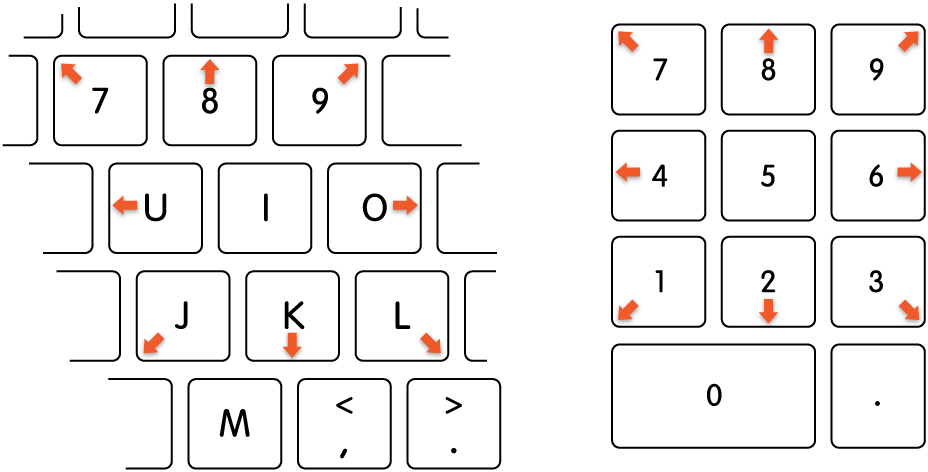
Fare imlecini hareket ettirme:
Sayısal tuş takımı ile: Tuş takımındaki 7, 8, 9, 4, 6, 1, 2 ve 3 tuşlarını kullanın.
Klavye ile: 7, 8, 9, U, O, J, K ve L tuşlarını kullanın.
Fare düğmesini tıklama:
Sayısal tuş takımı ile: Tuş takımındaki 5‘e basın.
Klavye ile: I‘ya basın.
Fare düğmesine basma ve basılı tutma:
Sayısal tuş takımı ile: Tuş takımındaki 0‘a (Sıfır) basın.
Klavye ile: M‘ye basın.
Fare düğmesini bırakma:
Sayısal tuş takımı ile: “.” (nokta) (nokta) tuşuna basın.
Klavye ile: “.” (nokta) tuşuna basın.
Sol, sağ ya da çift tıklamalar gibi fare eylemlerini gerçekleştirmek için klavye kestirmelerini, yardımcı anahtarları ya da yüz ifadelerini de kullanabilirsiniz. Elma menüsü 
![]() ve İmleç Denetimi’ni tıklayın, sonra “Alternatif imleç eylemleri”ni açın. (Aşağı doğru kaydırmanız gerekebilir.) Eylemleri özelleştirmek için
ve İmleç Denetimi’ni tıklayın, sonra “Alternatif imleç eylemleri”ni açın. (Aşağı doğru kaydırmanız gerekebilir.) Eylemleri özelleştirmek için ![]() simgesini tıklayın.
simgesini tıklayın.
Görme engelliyseniz ekrandakileri dinlemek, onlarda dolaşmak ve onlarla etkileşim kurmak için VoiceOver klavyesini kullanabilirsiniz. VoiceOver Kullanma Kılavuzu’na bakın.